绘制透视立体模型时,经常使用透视栅格工具,如高层建筑、汽车、卧室场景地图等。很多朋友不知道如何使用透视栅格工具。本期分享sai,如何创建新的透视网格?如何使用Sai透视网格工具?以下是详细内容。
一、Sai怎么新建透视网格?
1.打开sai软件,单击“文件”“新建”以创建新画布。
2、单击“图层”面板中的“透视网格”图标时,将出现“新建两点透视网格”和“新建三点透视网格”选项。
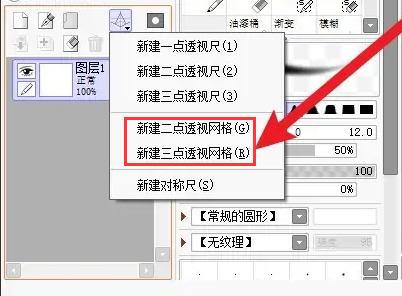
3、例如,如果单击“新建3点透视网格”选项,画布上将出现透视网格的线条。
二、Sai透视网格工具怎么使用?
1.打开sai软件,单击菜单栏上的“文件”选项,在弹出式文件选项菜单上单击“新建”,然后弹出新画布的对话框,根据需要设置画布的“宽度”、“高度”、“分辨率”等相关参数。设置完成后。
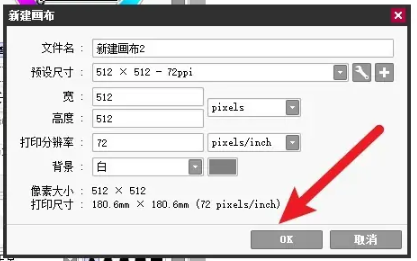
2、创建画布后,单击层上方的“透视栅格”图标,然后在窗口中选择“新建三点透视栅格”选项。
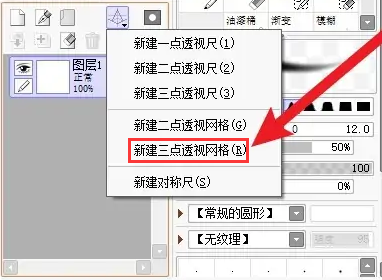
3.画布上随即出现三点透视网格,单击画笔工具并沿透视线自由绘制线条时,线条将沿透视线绘制。
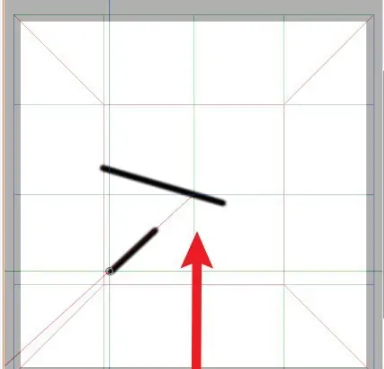
这就是小编们分享的“sai如何创建新的透视网格?”是。如何使用Sai透视网格工具?单击相关内容。希望以上内容对你有帮助。小伙伴们,下次机会再见~
本文由网友投稿,若侵犯了你的隐私或版权,请及时联系「插画教程网」客服删除有关信息







